win11安裝顯示必須支持安全啟動解決方法
windows11在安裝過程中,需要完全開啟安全啟動,如果我們想要使用win11,可以在電腦bios設置中進行開啟,或者直接選擇跳過win11系統檢測進行安裝,下面就跟著小編一起來看下這兩個方法吧。
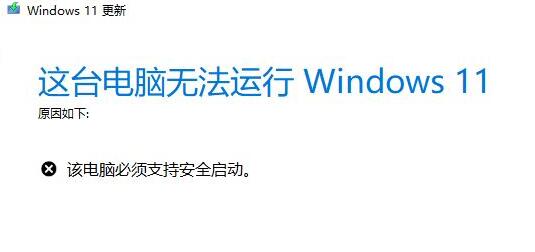
方法一:開啟安全啟動
1、首先重啟電腦,然后使用熱鍵進入bios設置。(不同電腦型號熱鍵不同)小編這里還需要按下“F10”進入bios。
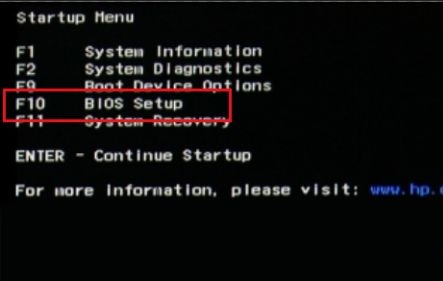
2、進入bios設置中,使用方向鍵選中“configuration”選項卡,然后點擊下方“boot options”進入。
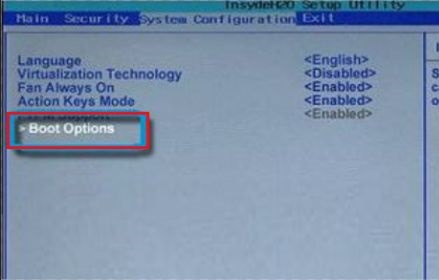
3、然后在“boot option”中找到“secure boot”,回車選中它將右側選項更改為“Enabled”
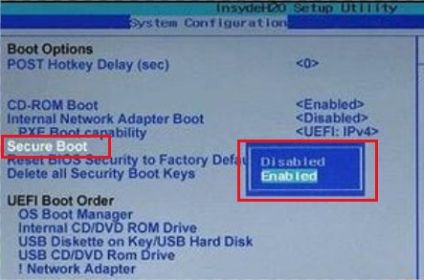
4、最后使用鍵盤的“F10”進行保存即可。
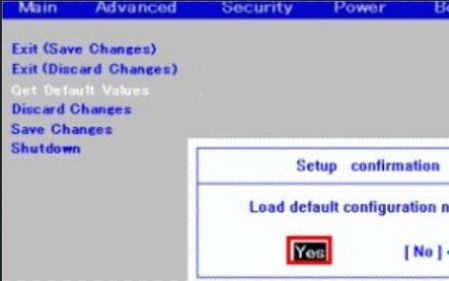
方法二:跳過檢測
1、另外,如果大家懶得進入bios設置開啟安全啟動,或者電腦根本不支持安全啟動,都可以跳過系統檢測。
2、如果大家不知道如何跳過,可以點擊右側的鏈接查看具體的教程介紹。【win11跳過系統檢測的教程】
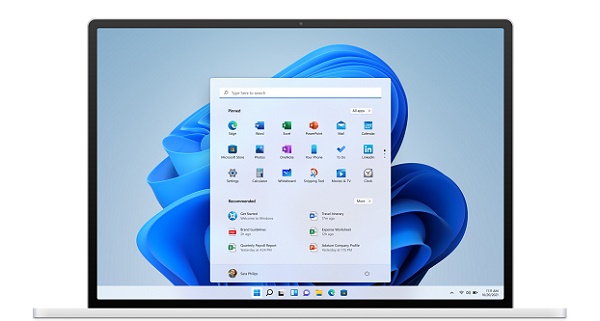
相關文章:教你可以正常升級win11系統 | windows11鏡像文件下載 | win11常見問題匯總
以上就是win11安裝顯示必須支持安全啟動解決方法介紹了,大家快去嘗試解決安全啟動的問題吧。想知道更多相關教程還可以收藏好吧啦網。
以上就是win11安裝顯示必須支持安全啟動解決方法的全部內容,望能這篇win11安裝顯示必須支持安全啟動解決方法可以幫助您解決問題,能夠解決大家的實際問題是好吧啦網一直努力的方向和目標。
相關文章:
1. Win10服務項哪些能禁用?2. 聯想ThinkPad E420 1141A49筆記本U盤如何安裝win10系統 安裝win10系統方法介紹3. 如何立即獲取Windows10 21H1更新?獲取Windows10 21H1更新方法分享4. 統信uos系統怎么管理打印界面和打印隊列?5. Debian11怎么結束進程? Debian殺死進程的技巧6. Win10系統麥克風沒聲音怎么設置?7. UOS系統怎么滾動截圖? UOS滾動截圖的使用方法8. Debian11中thunar文件管理器在哪? Debian11打開thunar文件管理器的技巧9. Win10系統怎么把字體改成蘋果字體?10. Win11怎么提高開機速度?Win11提高開機速度設置方法

 網公網安備
網公網安備